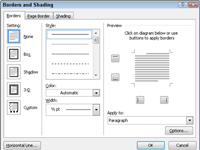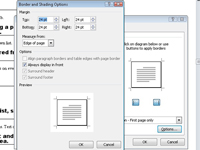A Word 2010 szegélyei népszerűek az oldalak és a bekezdések esetében, bár ez a Word alkalmazás gyakran frusztráló lehet, mert előfordulhat, hogy a szegély nem nyomtatható ki teljesen. Íme a megoldás a szövegoldal körüli kirakós játékra:
1 Helyezze a beszúrási mutatót arra az oldalra, amelyet szegélyezni szeretne.
Például felteheti a dokumentum első oldalára.
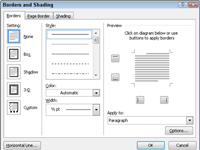
2 Kattintson a Szegély parancsgombra, és válassza ki a Szegélyek és árnyékolás lehetőséget a megjelenő menü alján.
Megjelenik a Szegélyek és árnyékolás párbeszédpanel.
3 Kattintson az Oldalszegély fülre.
Hú! Az Oldalszegély lap pontosan úgy néz ki, mint a Szegélyek lap.
4 Válassza ki a kívánt szegélyt egy előre beállított mező segítségével, vagy válasszon vonalstílust, színt és szélességet.
Az Art legördülő listából is kiválaszthat egy funky művészeti mintát.
5 Válassza ki, hogy mely oldalakat szeretné szegélyezni az Alkalmazás legördülő listából.
Például kiválaszthatja a Teljes dokumentum lehetőséget, ha minden oldalra szegélyt szeretne helyezni. Az első oldal kiválasztásához válassza az Ez a szakasz – Csak az első oldal elemet.
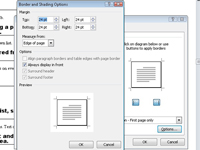
6 Kattintson a Beállítások gombra.
Megjelenik a Szegély és árnyékolási beállítások párbeszédpanel.
7 A Mérési forrás legördülő listából válassza a Szöveg lehetőséget.
Az Oldal széle opció egyszerűen nem működik a legtöbb nyomtatóval. A szöveg igen.
8Ha több „levegőt” szeretne adni a szöveg és a szegély közé, növelje az értékeket a Margó területen.
Ha hozzáadja a Margó összegeit, akkor olyan szegélyt kap, amely úgy néz ki, mintha az oldal szélein alapulna, még akkor is, ha a Szöveg opciót használja.
9 Kattintson az OK gombra.
A Szegély és árnyékolás beállítása párbeszédpanel bezárul.
10 Kattintson az OK gombra a Szegélyek és árnyékolás párbeszédpanel bezárásához.
Az oldalnak szegélye van, és ez a szegély teljes egészében kinyomtatásra kerül.